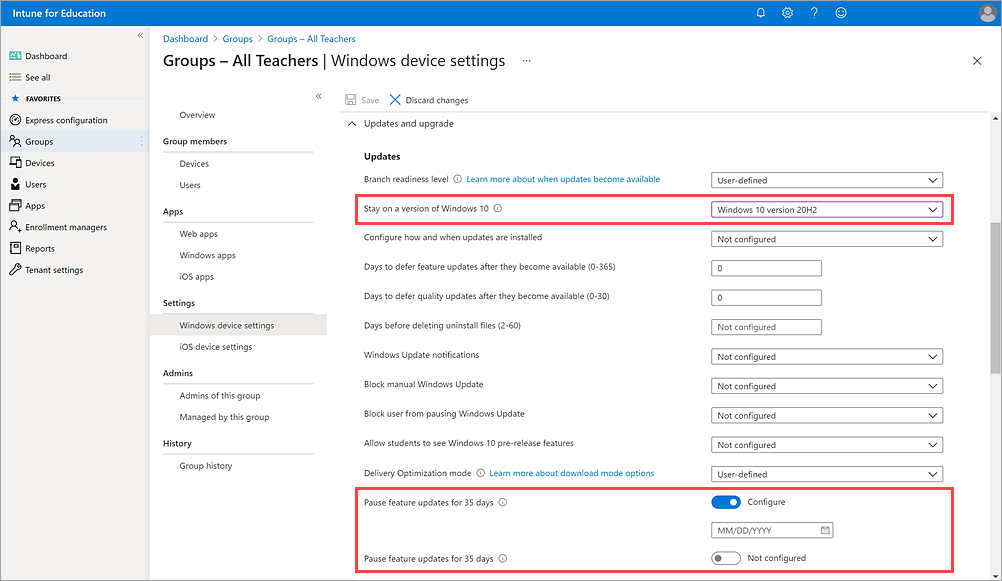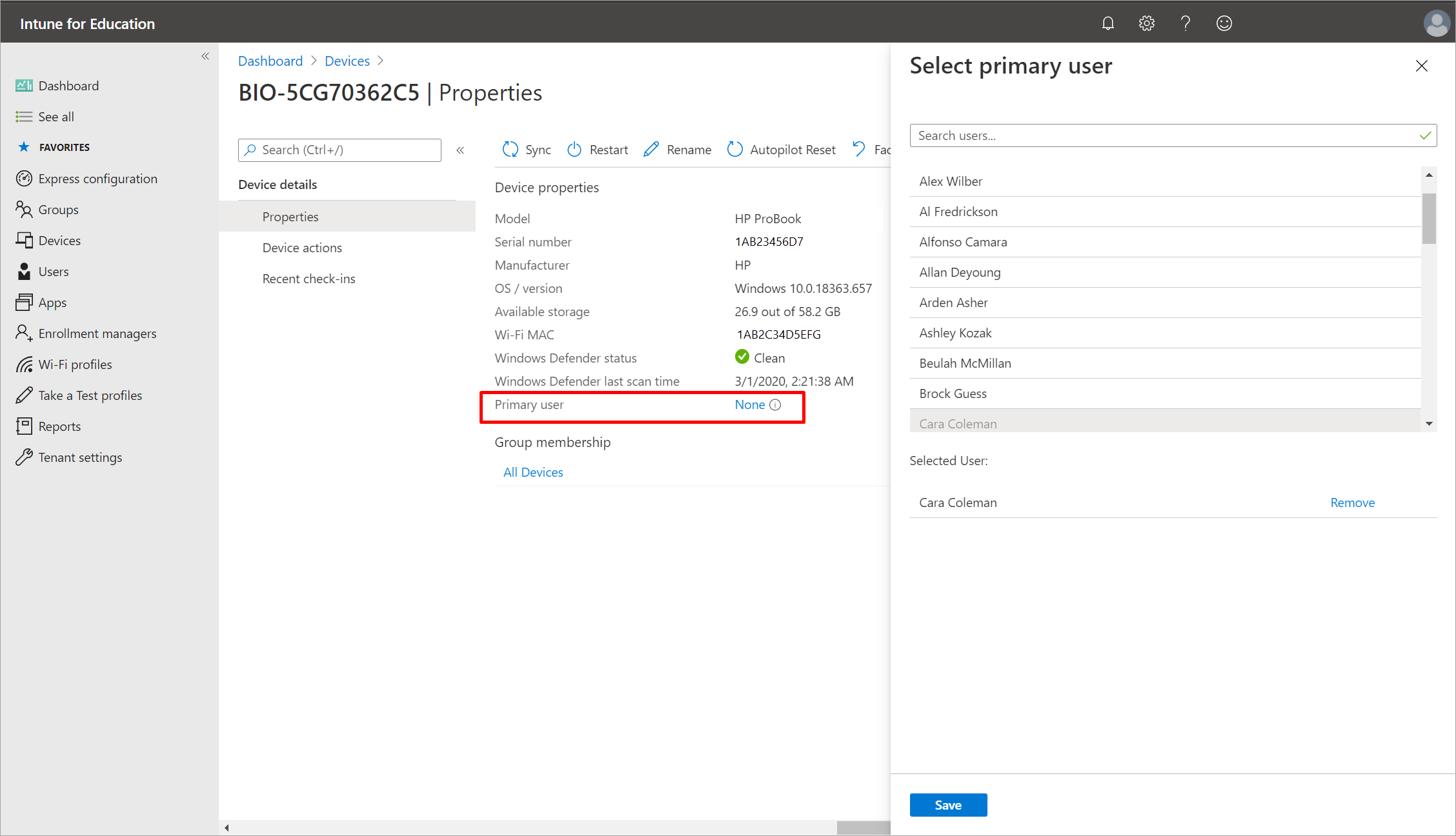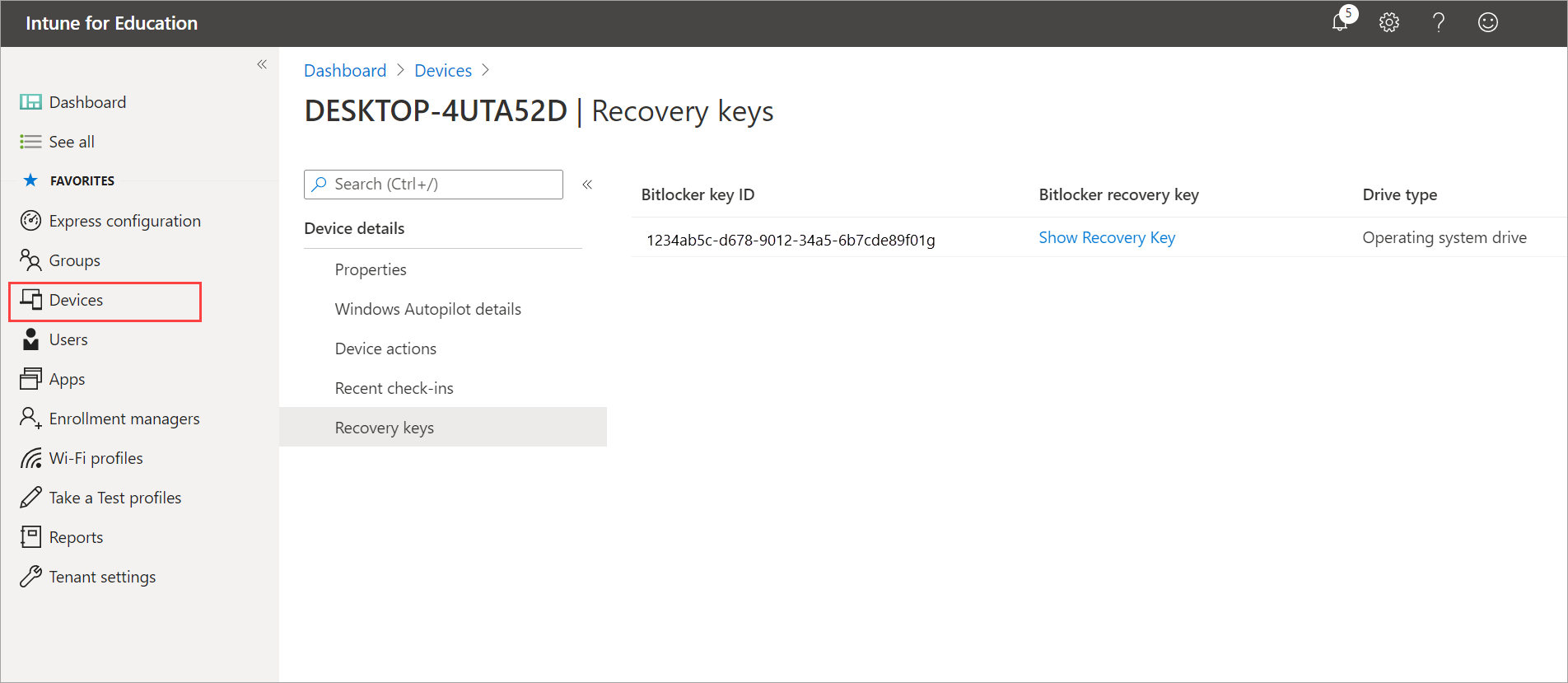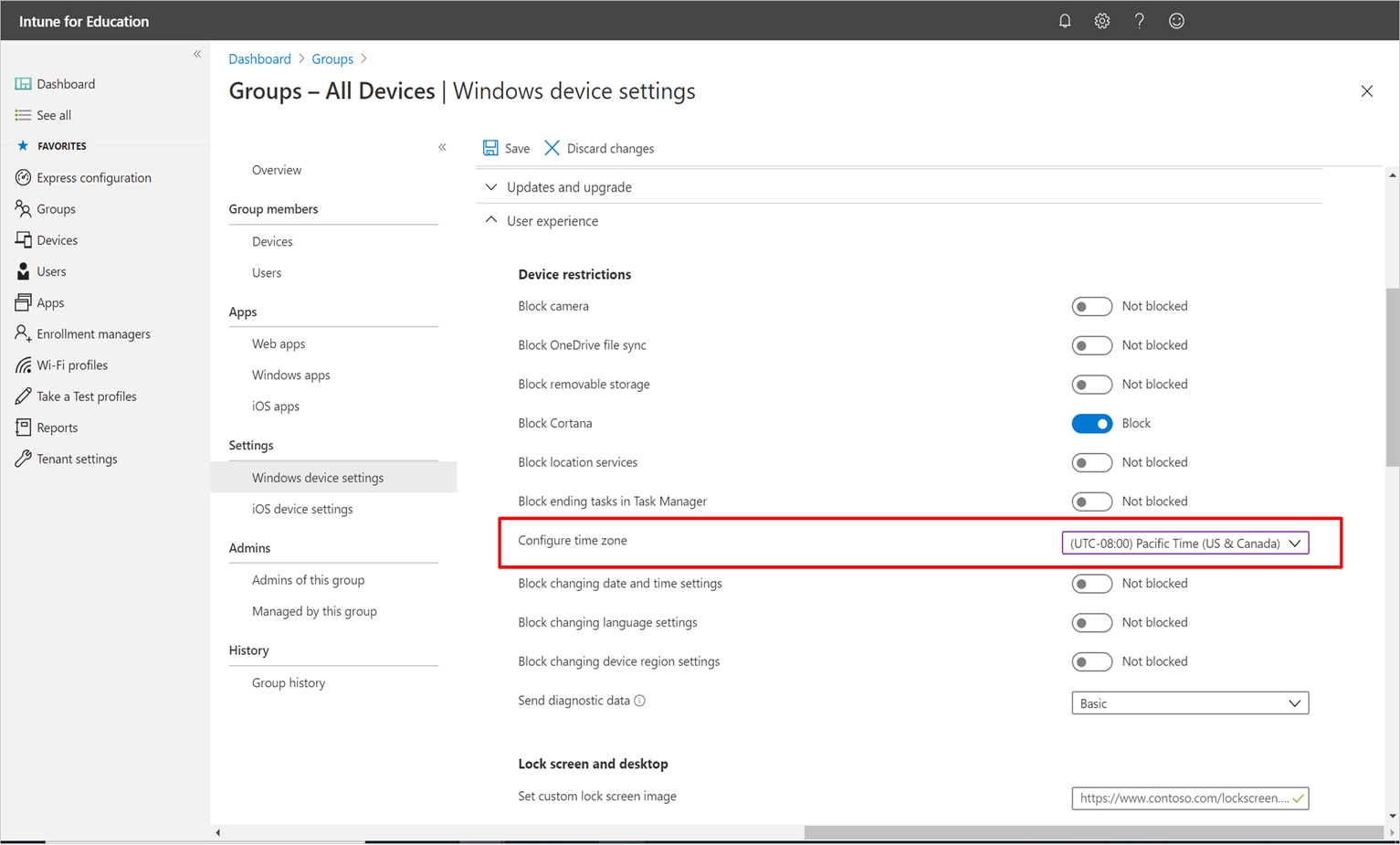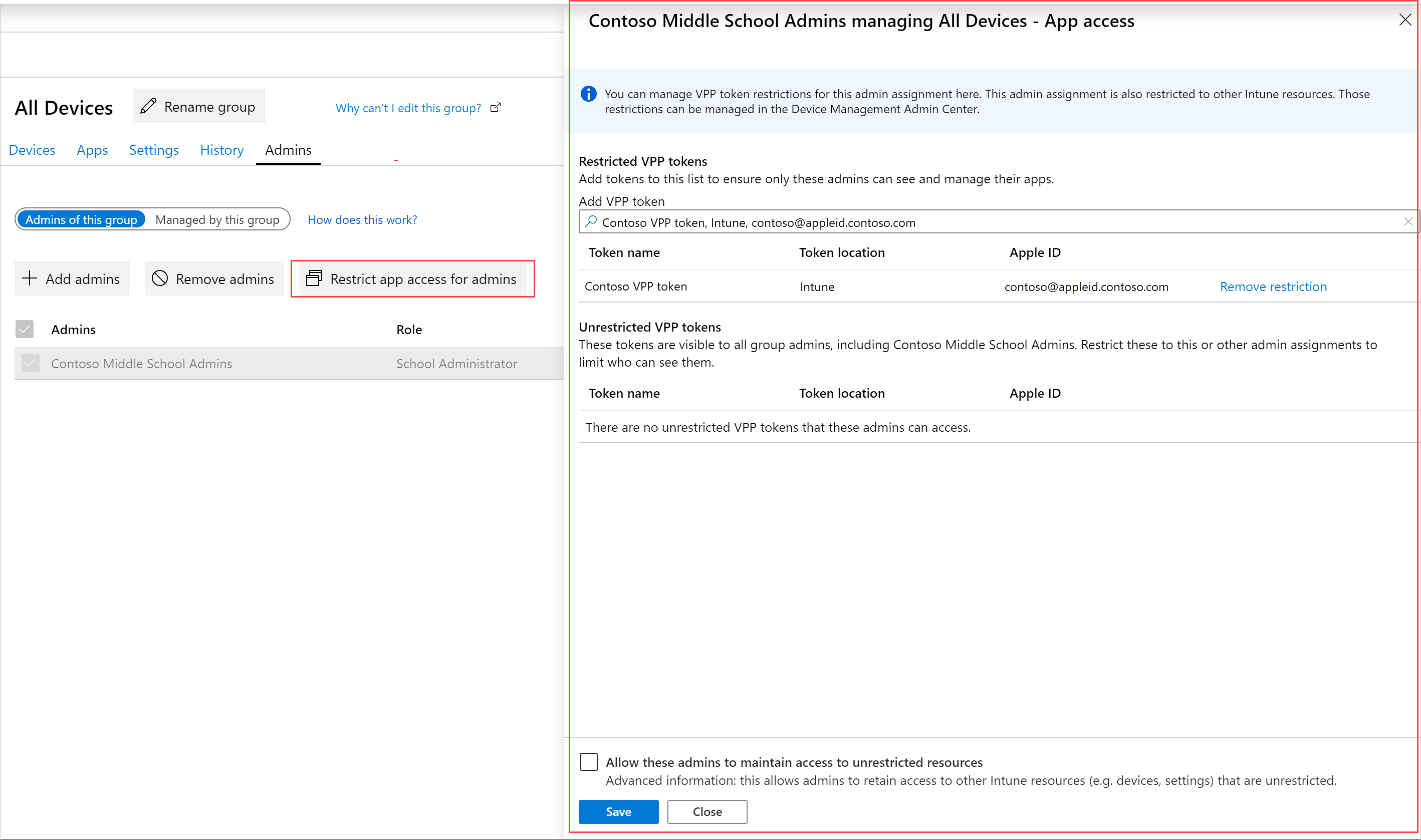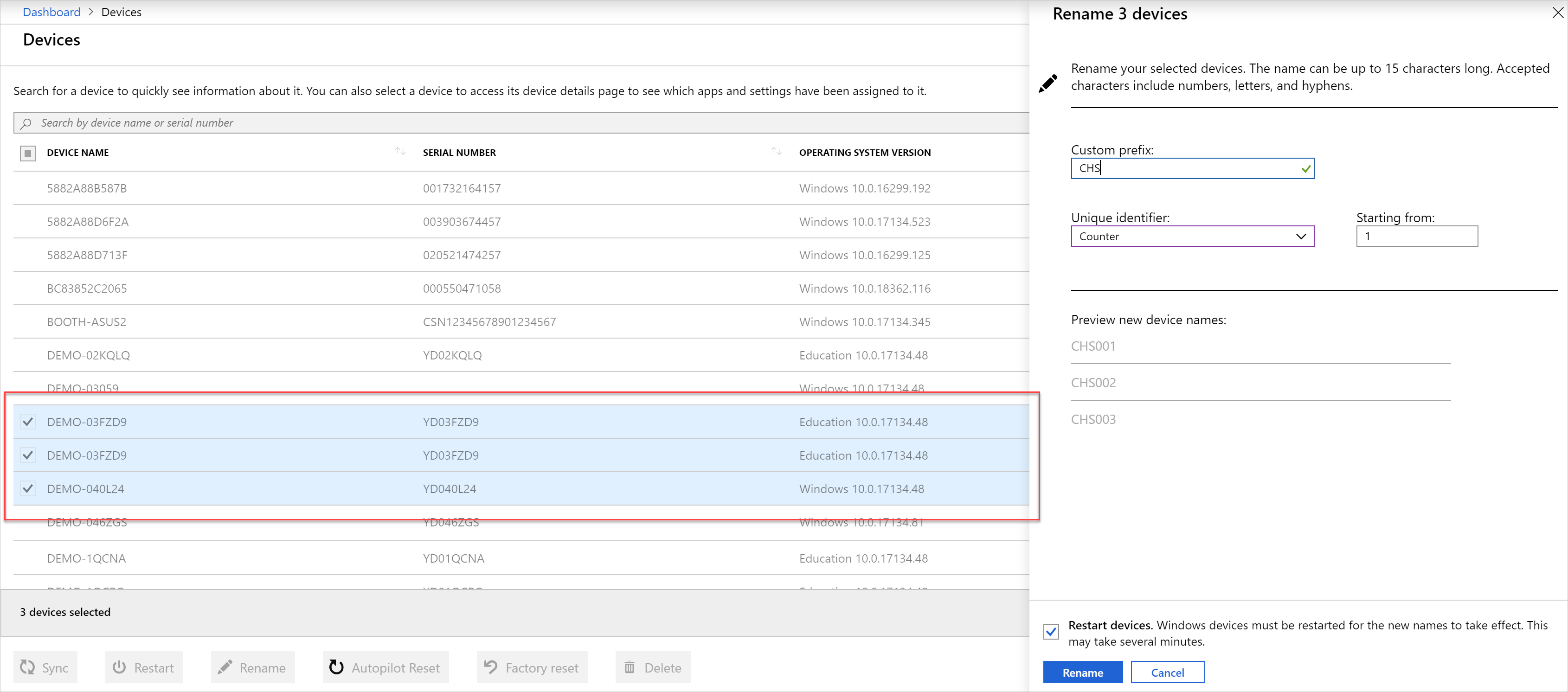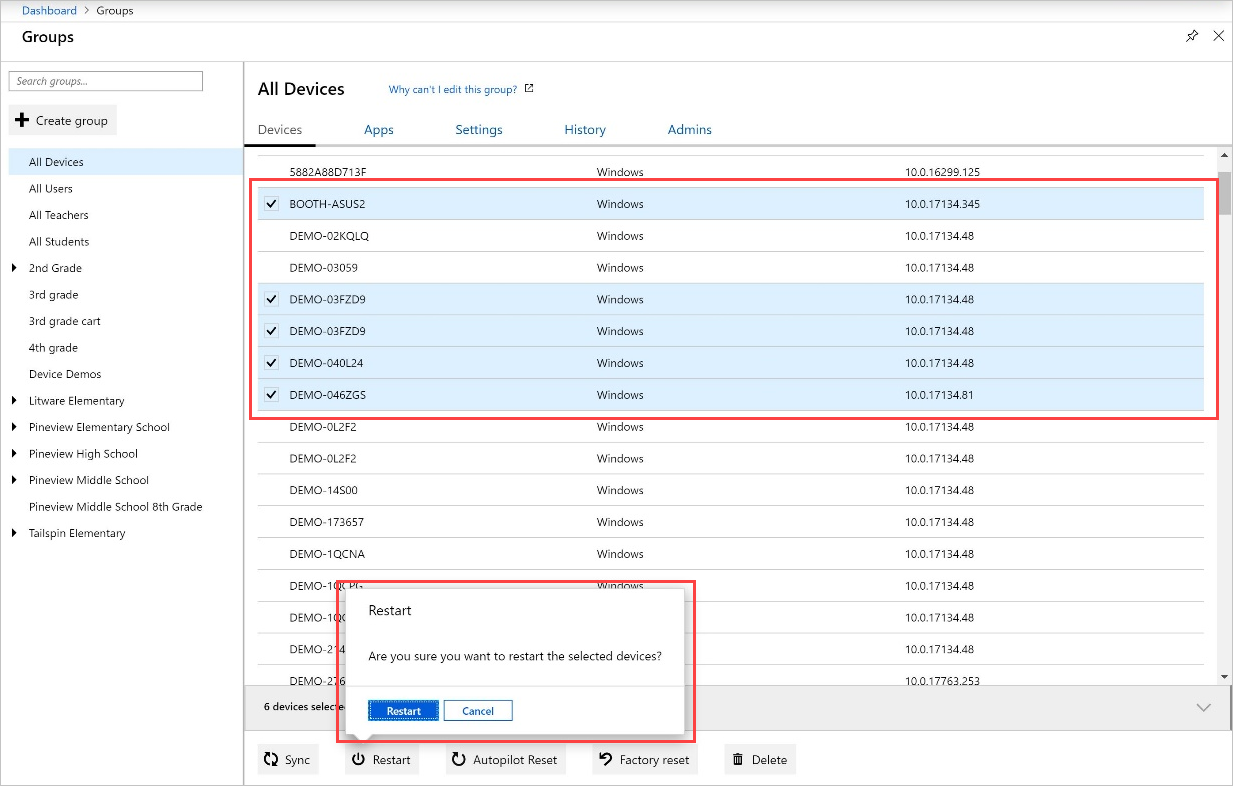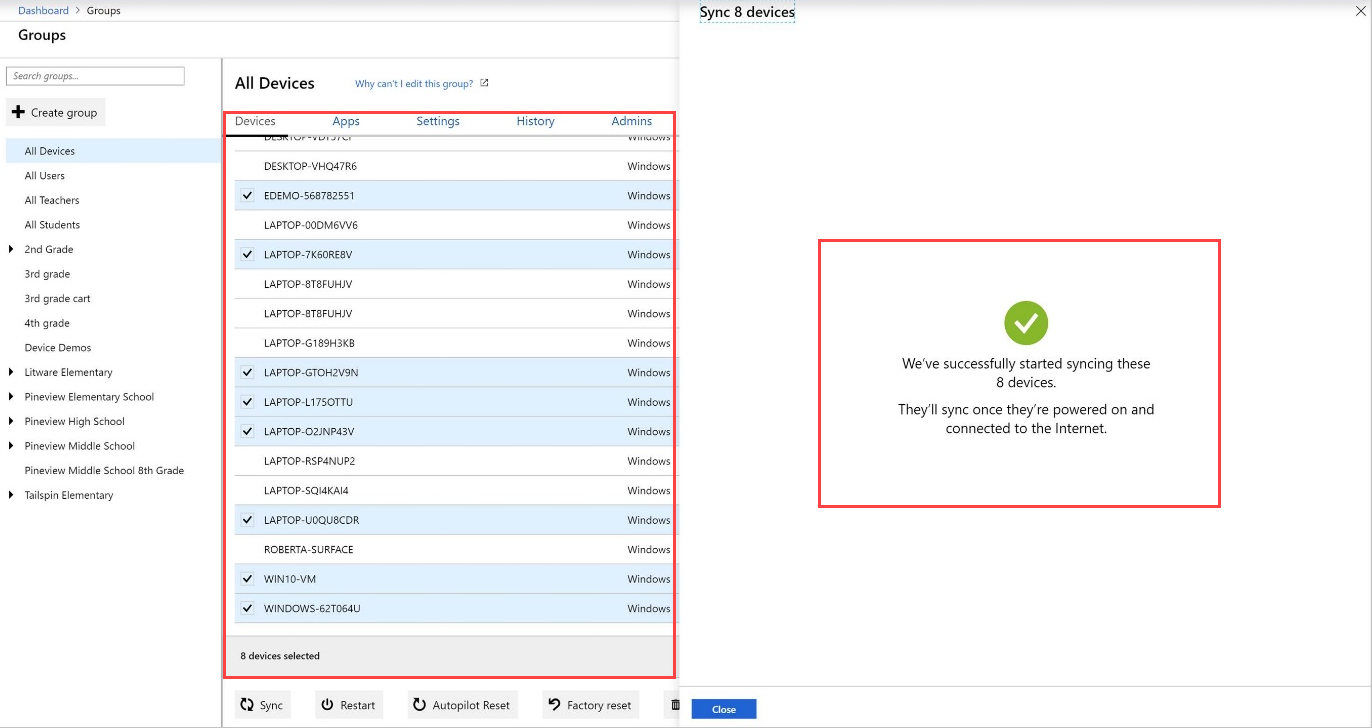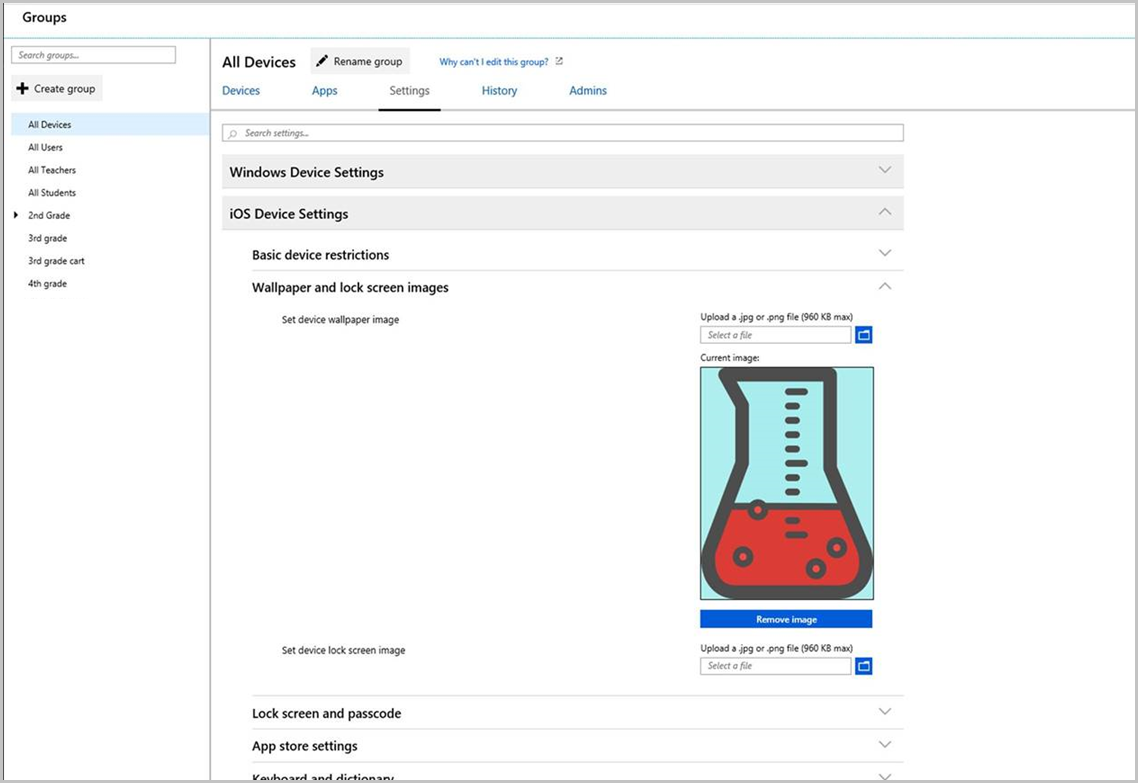Co je nového v Intune for Education
Podívejte se, co je nového v Intune for Education. Přečtěte si o nadcházejících změnách, oznámeních o produktech a funkcích z předchozích verzí.
Řekněte nám, jak to máme. Vždycky se snažíme vylepšit Intune for Education a rádi bychom slyšeli, co si myslíte o změnách v tomto měsíci a o tom, jak bychom mohli vylepšit.
Květen 2021
Nová možnost umožňuje přiřadit aplikace jako dostupné.
Kromě přiřazování požadovaných aplikací teď můžete pomocí Intune for Education přiřadit aplikace jako dostupné. Po nasazení se tento typ aplikace zpřístupní uživatelům zařízení v Portál společnosti. Uživatelé mají možnost instalaci aplikace, na rozdíl od požadovaných aplikací, které se instalují automaticky.

Nasazení webů a webových aplikací jako zástupců na ploše
Nakonfigurujte zástupce na ploše pro weby a webové aplikace. Přidejte adresy URL webu do Intune a nainstalují se do zařízení jako webové aplikace, ke kterým mají uživatelé přístup z nabídky Start nebo zástupce na ploše. Websites jsou otevřené v Microsoft Edge verze 77 nebo novější.
Edge se musí spustit jednou, než se tato zásada může projevit na zařízení. Chcete-li se tomuto problému vyhnout, můžete povolit nastavení Povolit rychlejší spouštění s Microsoft Edge v Intune for Education.
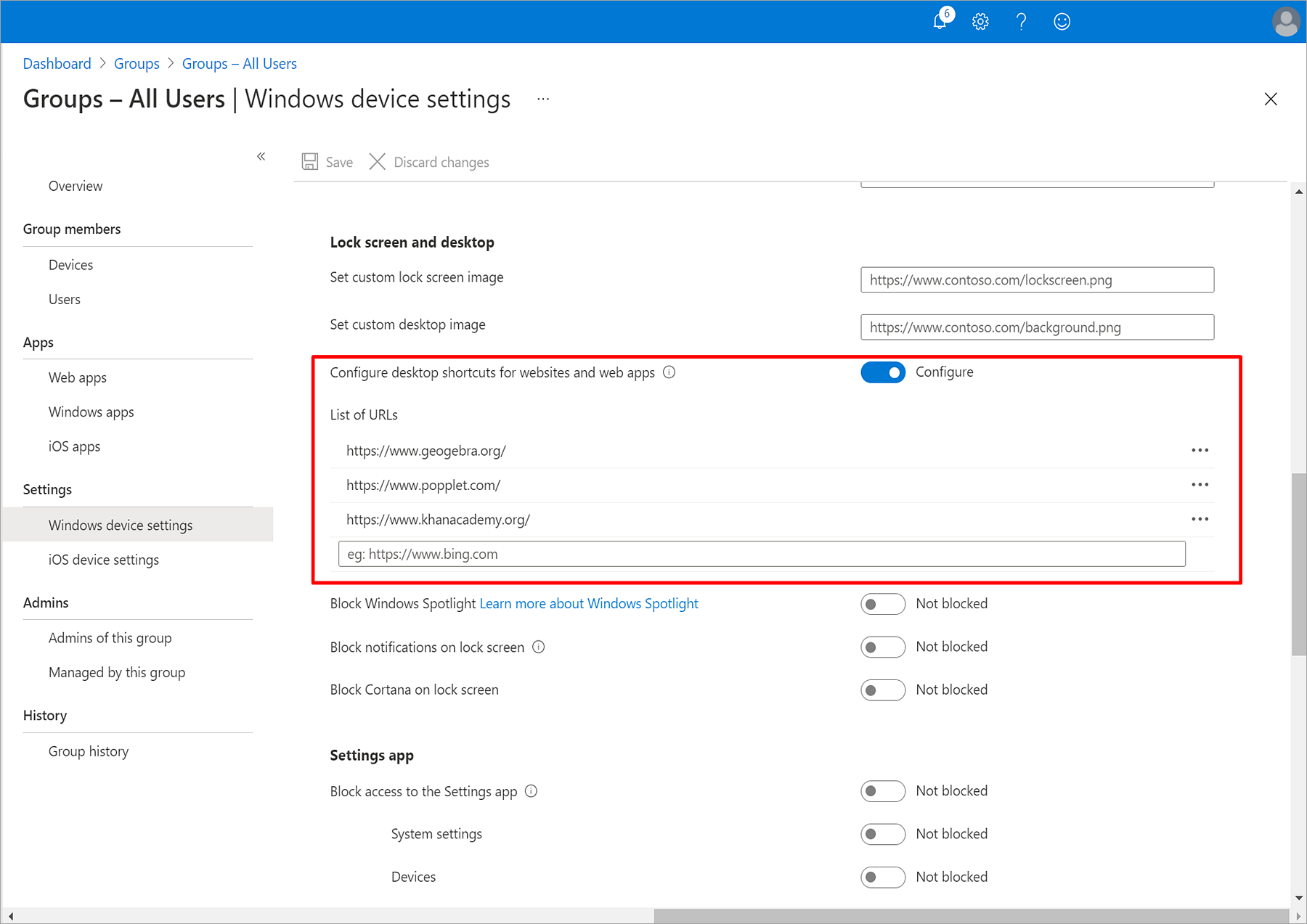
Vzdáleně najít ztracená nebo odcizená zařízení s Windows
Najděte ztracená nebo odcizená zařízení s Windows v Intune for Education. Pokud chcete získat přístup k akci vyhledání z řídicího panelu, přejděte na Zařízení a > zařízení, > vyberte Najít.
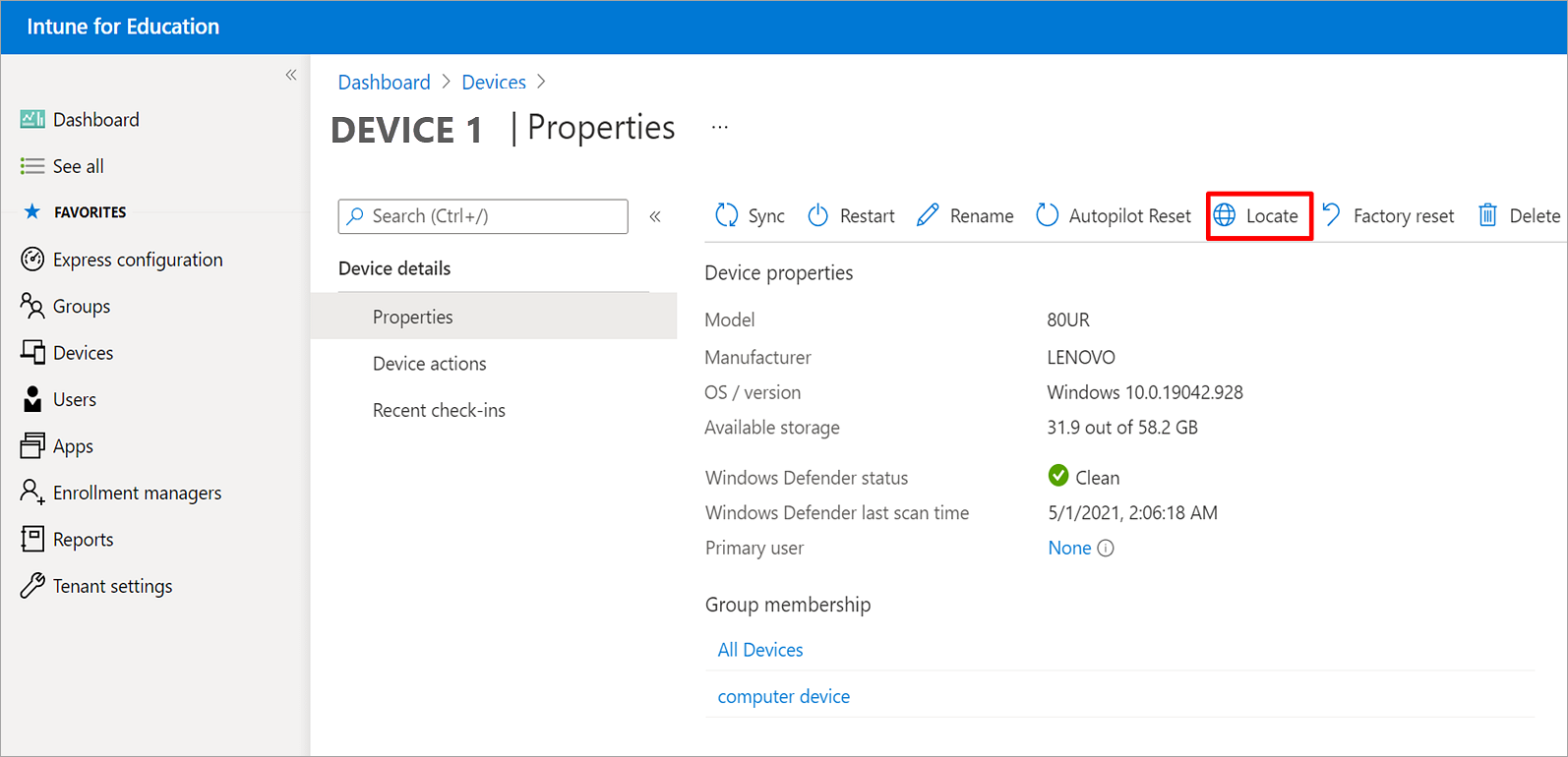
Aby tato funkce fungovala, musí být povolené polohové služby. Podporuje se v následujících verzích:
- Windows 10 verze 20H2 (10.0.19042.789) a novější
- Windows 10 verze 2004 (10.0.19041.789) a novější
- Windows 10 verze 1909 (10.0.18363.1350) a novější
- Windows 10 verze 1809 (10.0.17763.1728) a novější
Po výběru možnosti Najít se cílovému zařízení zobrazí oznámení s informací o tom, že je akce vyhledání aktivní. Jakmile se zařízení nachází, můžete si jeho umístění zobrazit na mapě v Intune for Education.
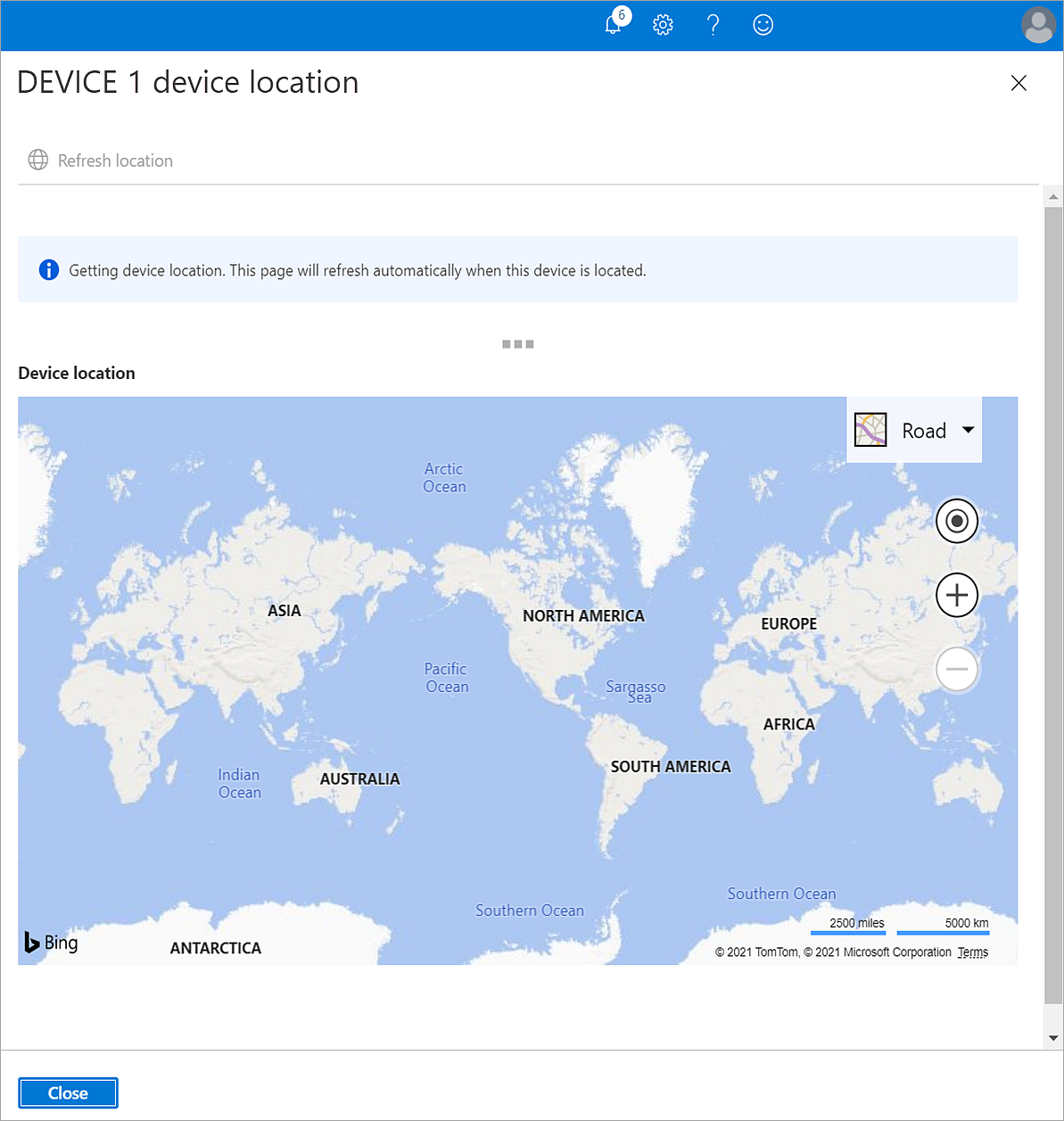
Březen 2021
Nová služba Windows Update nastavení
Intune for Education služba Windows Update tři nová nastavení:
- Zůstat ve verzi Windows 10: Zvolte verzi Windows 10 kterou chcete na zařízeních spustit. Tato verze se bude spouštět na zařízeních, dokud toto nastavení neodeberete nebo znovu nenakonfigurujte.
- Pozastavení aktualizací funkcí po dobu 35 dnů: Pozastavit aktualizace funkcí Windows po dobu 35 dnů od vybraného data. Aktualizace se obnoví na konci 35 dnů. Můžete také přepnout zpět na Nenakonfigurované a obnovit aktualizace.
- Pozastavení aktualizací kvality po dobu 35 dnů Pozastavit aktualizace kvality Windows po dobu 35 dnů od vybraného data. Aktualizace budou obnoveny na konci 35 dnů. Můžete také překlopit přepínač zpět na nenakonfigurované , aby obnovil aktualizace.
Tato nastavení najdete tak, že přejdete na skupiny a vyberete skupinu > nastavení zařízení Windows > aktualizace a upgrade.
Únor 2021
Nová vzdálená akce odebere hesla na zařízeních s iOS.
Odeberte heslo pro zařízení s iOS v Intune for Education. Heslo deaktivujete tak, že přejdete na zařízení a zvolíte zařízení. Pak vyberte Odebrat heslo. Po odebrání hesla může uživatel přidat nové heslo z aplikace nastavení na svém zařízení.
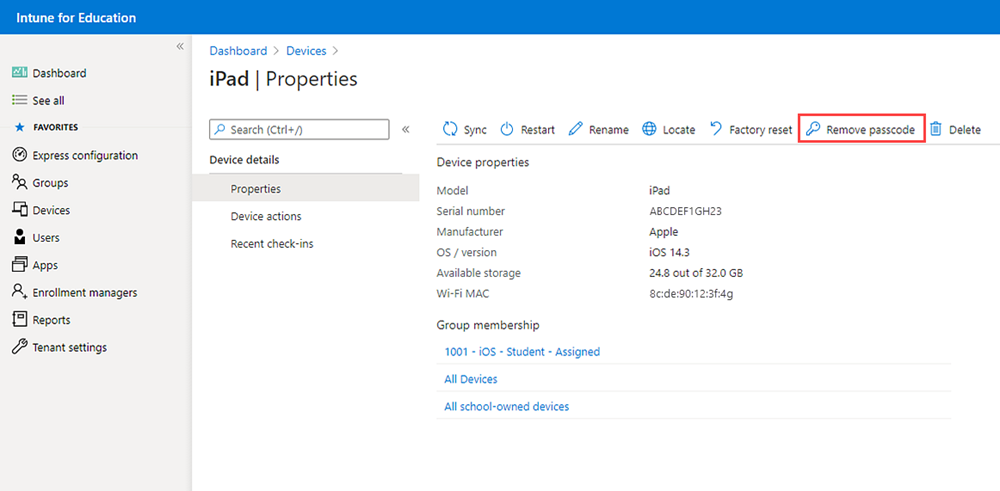
Další informace o odebrání hesel najdete v tématu resetování nebo odebrání hesla zařízení v Intune v dokumentaci Microsoft Intune.
Vytvoření vlastního rozložení domovské obrazovky pro zařízení s iOS
Vytvářejte a upravujte rozložení domovské obrazovky na zařízeních iPad, která studentům usnadňují vyhledání potřebných věcí ve škole. Tato funkce umožňuje organizovat a zobrazovat náhled aplikací (včetně webových aplikací) a ikon na stránkách domovské obrazovky, Dock a v rámci složek. Pokud to chcete vyzkoušet, přejít do skupin > vyberte skupinu > nastavení zařízení s iOS > zamykací obrazovka, Tapeta a rozložení domovské obrazovky.
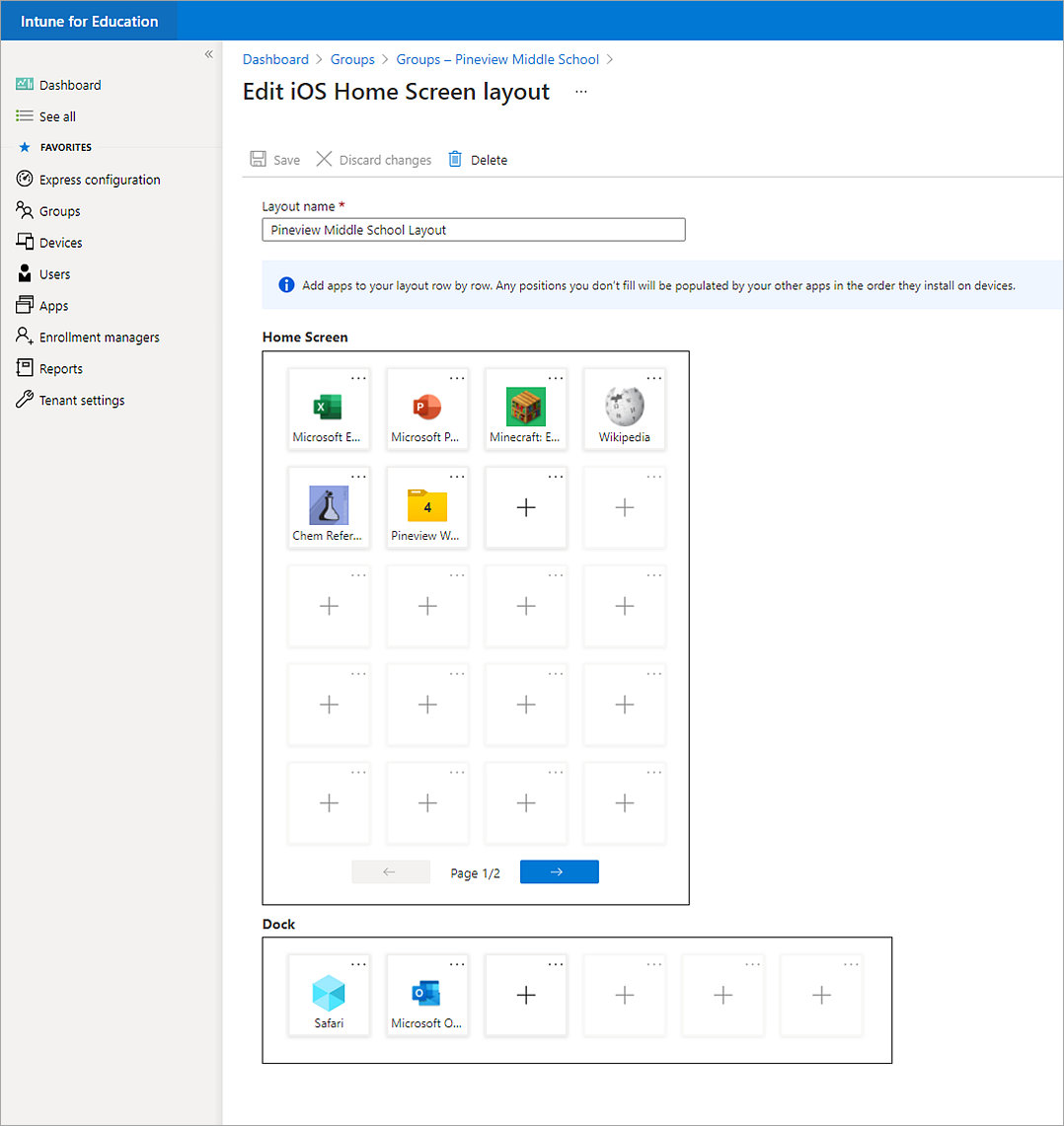
Září 2020
Změna primárního uživatele pro zařízení s Windows
Zobrazení a úprava primárního uživatele zařízení se systémem Windows přímo z Intune for Education. Primární uživatel může používat akce samoobslužné služby, jako je resetování, přejmenování a vyřazení v Portál společnosti. Pokud chcete přidat nebo změnit primárního uživatele, přejděte na zařízení > vyberte vlastnosti> zařízení. Pak vyberte text s hypertextovým odkazem vedle položky Primární uživatel.
Další informace o primárních uživatelích najdete v tématu Co je primární uživatel? v Microsoft Intune docs.
Zobrazení obnovovacího klíče Nástroje BitLocker
Intune for Education teď zobrazuje podrobnosti obnovovacího klíče BitLockeru pro šifrovaná zařízení s obnovovacími klíči v Azure AD. Pokud chcete zobrazit obnovovací klíče, přejděte na > a vyberte zařízení > Obnovovací klíče.
Podrobnější informace o správě klíčů BitLockeru v Intune najdete v tématu Správa BitLockeru v Microsoft Intune dokumentace.
Červen 2020
Vylepšení přístupnosti a výkonu
Provedli jsme několik aktualizací, které zlepšují přístupnost a výkon Intune for Education. Mezi aktualizace patří:
- Vylepšená navigace, která usnadňuje přesun mezi klíčovými oblastmi Intune for Education.
- Lepší funkce zvětšení nebo oddálení, abyste si mohli přiblížit obrazovku ještě blíže v Intune for Education. Toto vylepšení se zvýšilo, aby byl portál přístupnější pro osoby se zrakovým postižením.
Konfigurace časového pásma na zařízeních
Nové nastavení Konfigurovat časové pásmo použijte k nasazení zařízení s časovým pásmem podle vašeho výběru. Pokud chcete toto nastavení nakonfigurovat, přejděte do části Skupiny nastavení zařízení s Windows Uživatelské > > > prostředí Omezení zařízení.
Duben 2020
Zjednodušené nasazení nového Microsoft Edge prohlížeče
Teď můžete nasadit prohlížeč Microsoft Edge Intune for Education. Aplikace je už v inventáři aplikací dostupná. Jednoduše ji přiřaďte studentům a učitelům, abyste je mohli nasadit v rámci své školy.
Hledání a filtrování seznamu zařízení
Na stránce zařízení můžete seznam zařízení vyhledat, filtrovat a seřadit podle parametrů, jako je název zařízení, výrobce zařízení, operační systém a čas posledního vrácení se změnami.
Provádění vzdálených akcí pomocí hromadného výběru
Vzdáleně provádějte vzdálené akce až po 2 000 zařízeních. Mezi vzdálené akce, které podporují Hromadný výběr, patří:
- Sync
- Restartovat
- přejmenování
- Obnovení nastavení AutoPilot
- Obnovení továrního nastavení
- Odstranit
Pokud chcete udělat Hromadný výběr, klikněte na zařízení a buď na:
- Ze seznamu vyberte všechna příslušná zařízení.
- Pokud chcete vybrat všechna viditelná zařízení najednou, zaškrtněte políčko v horní části seznamu vedle pole název zařízení.
Blokovat odebrání aplikace na zařízeních s iOS
Chcete-li uživatelům zabránit v odebírání aplikací ze svých zařízení se systémem iOS, použijte nastavení Blokovat aplikaci . Pokud chcete nakonfigurovat nastavení, klikněte na skupiny > Nastavení > nastavení zařízení iOS > omezení zařízení .
Blokování všech forem Windows PowerShellu
Když teď použijete Intune for Education k blokování Windows PowerShellu od studentů a učitelů, nastavení bude blokovat Windows PowerShell i Integrované skriptovací prostředí (ISE) v prostředí Windows PowerShell.
Nová dokumentace k možnostem vzdálené pomoci
V reakci na Covid-19 se některé školy přepnuly na vzdálené učení. Abychom vám pomohli poskytovat vzdálenou pomoc studentům a učitelům, přečtěte si naši novou dokumentaci a pokyny k možnostem vzdálené pomoci pro zařízení spravovaná pomocí cloudu. Pokud se chystáte začít se vzdáleným učením, podívejte se také na naše Reference k nasazení vzdáleného učení .
Prosinec 2019
Konfigurace nového Microsoft Edge prohlížeči
Nově můžete nakonfigurovat a nasadit nový prohlížeč Microsoft Edge Intune for Education. Některá nastavení, která najdete, platí pro starý i nový prohlížeč Edge. Další nastavení, například následující, fungují jenom pro nový prohlížeč:
- Konfigurace seznamu blokovaných adres URL
- Vyžadovat bezpečné vyhledávání
- Vyžadování omezeného režimu YouTube
Listopad 2019
Nová oprávnění pro správce skupin
Uživatelé přiřazení jako správci skupin teď mohou:
- Synchronizace Windows Autopilot zařízení
- Správa přiřazení zařízení a uživatelů Autopilotu
- Správa přiřazení profilů nasazení Autopilotu
- Správa přiřazení registračních profilů iniciovaná uživatelem společnosti Apple
Pokud chcete delegovat oprávnění správce ve vaší organizaci, přejděte na Intune for Education > > skupiny. Tato oprávnění mají také uživatelé, kteří mají přiřazenou předdefinovou roli školního správce Intune. Pokud chcete přiřadit roli správce školy nebo upravit oprávnění, přejděte do centra Správa zařízení pro správu > Role správy > tenanta. Seznam všech oprávnění správce skupiny nebo správce školy najdete v tématu Přiřazení správců skupiny.
Konfigurace nastavení napájení a režimu spánku
Řízení nastavení napájení a režimu spánku pro nečinná zařízení s Windows Můžete nakonfigurovat, kdy:
- Vypnutí displeje
- Umístit zařízení do režimu spánku
- Umístit zařízení do režimu hibernace
Spravovat omezení tokenů VPP
Správci teď můžou přístup k vybraným aplikacím omezit. Pokud chcete přidat a spravovat omezené tokeny VPP, přejděte na skupiny > Správci > omezit přístup aplikací pro správce.
Říjen 2019
Zobrazení aplikací Win32 z portálu Intune for Education
Teď můžete zobrazit aplikace Win32, které jsou nakonfigurované ve vašem tenantovi, a spravovat přiřazení skupin aplikací z portálu Intune for Education.
Konfigurace provedení testu pro místní účty hostů
K dispozici jsou nové možnosti konfigurace pro pořizovat profily testů. Teď je k dispozici místní možnost účtu Guest, takže studenti můžou kliknout na tlačítko na obrazovce pro přihlášení k Windows a spustit zabezpečené posouzení a přeskočit zadání hesla. Další informace o tom, jak provést test, najdete v článku o tom, jak provést testy ve Windows 10 a Přidat profil pro pokusy o test v Intune for Education.
Změny v předvolbách vzdělávání
Po registraci k Intune for Education Intune předem nakonfiguruje některá nastavení ve skupině všechna zařízení. Na základě zpětné vazby od zákazníků jsme udělali změny těchto přednastavení. Mezi tyto změny patří:
- Ve výchozím nastavení se registrace osobních zařízení s Windows zablokuje, aby se zajistilo, že se osobní zařízení omylem nezaregistrují v Intune.
- Ve výchozím nastavení se místní nastavení autopilotu zakáže.
Správa Windows autopilotu
Na portálu Intune for Education můžete:
- Nakonfigurujte profily nasazení Autopilotu.
- Vytvořte dynamické skupiny pro zařízení zaregistrovaná v Autopilotu na základě značek skupin.
- Monitorování a kontrola nasazení zařízení

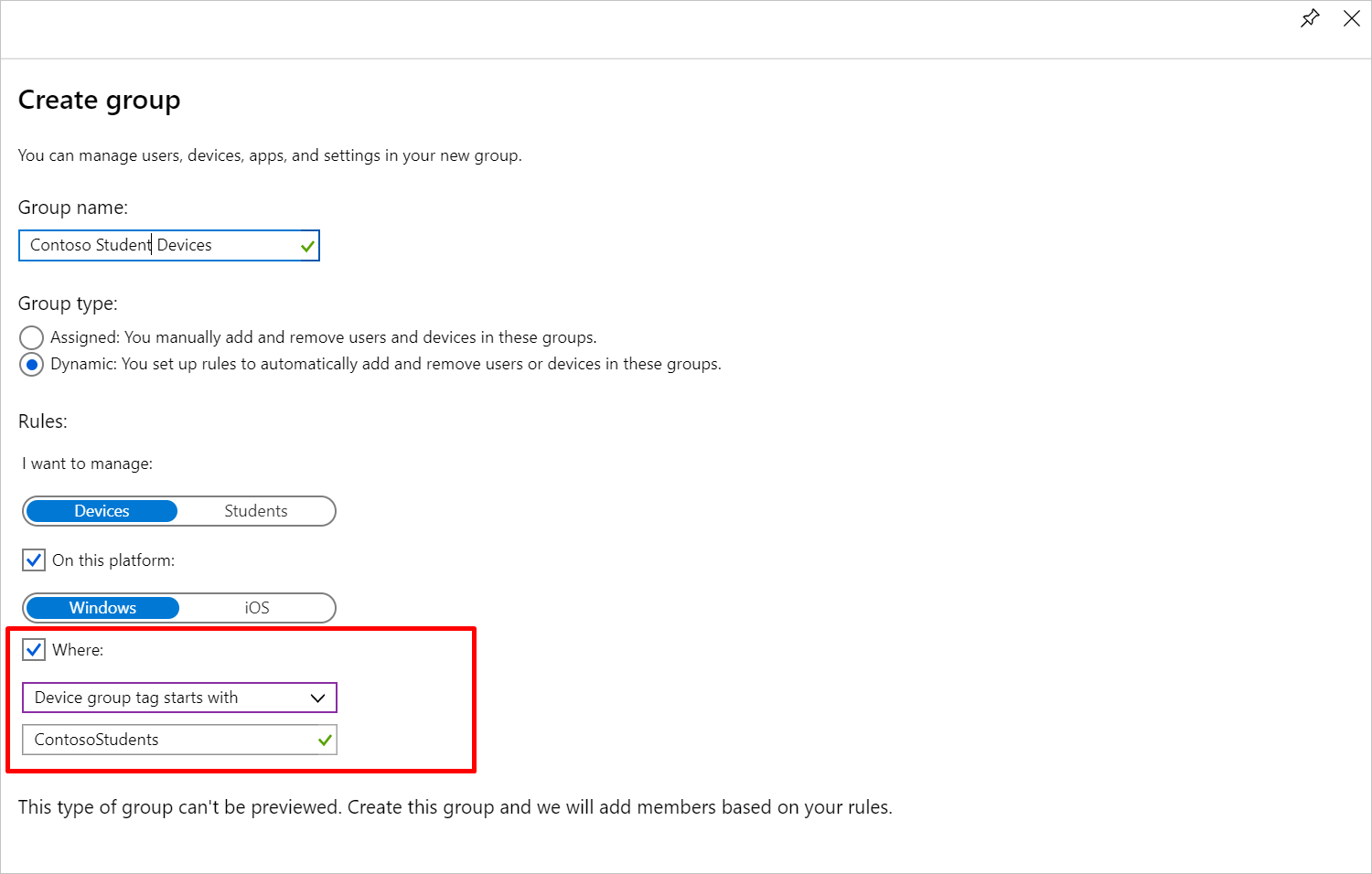
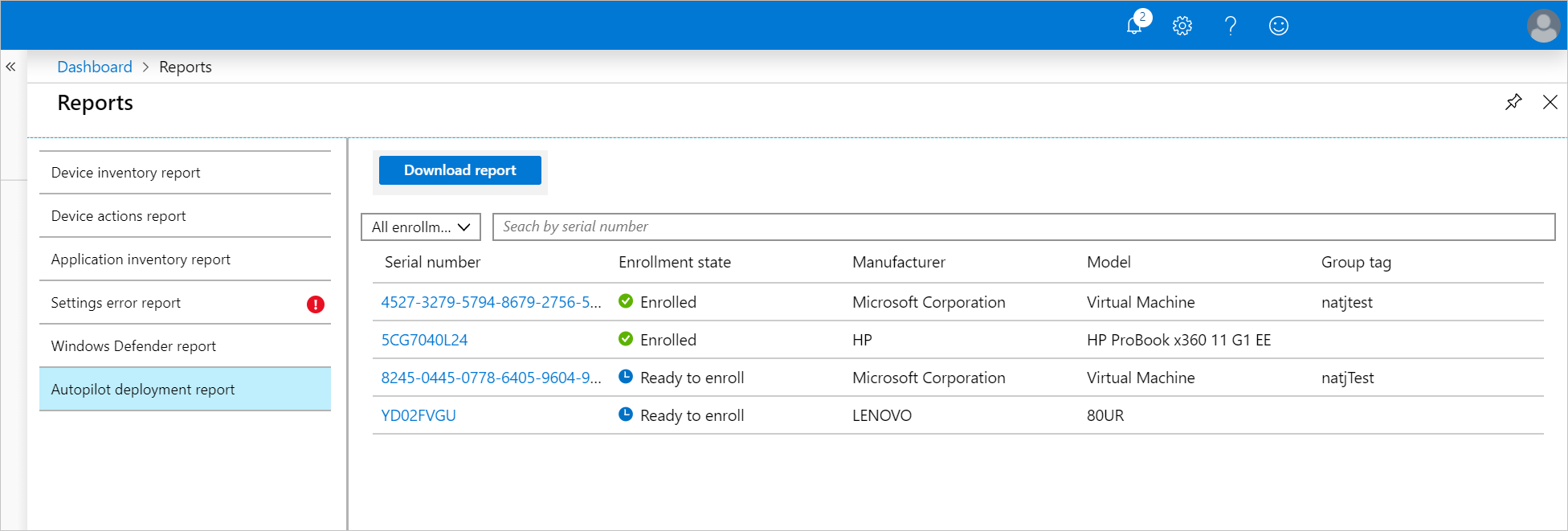
Další informace o Windows Autopilot najdete v tématu Přehled Windows Autopilot.
Srpen 2019
Změna nasazení Office 365
Když nasadíte Office 365 pro Windows, všechna cílová zařízení, včetně těch v režimu S, obdrží Office 365 ProPlus. Před touto změnou zařízení v režimu S získala jinou verzi Office 365 od Microsoft Store pro vzdělávání.
Přidání nového zobrazení správce na stránku Skupiny pro snadnější delegování správce
Přidali jsme nové zobrazení, abyste mohli snadněji zobrazit, přidat a odebrat skupiny, které správci spravují. Přejděte na stránku Skupiny a po výběru skupiny vyberte Správci Spravovaná touto > skupinou. Odtud můžete přidávat nebo odebírat skupiny.
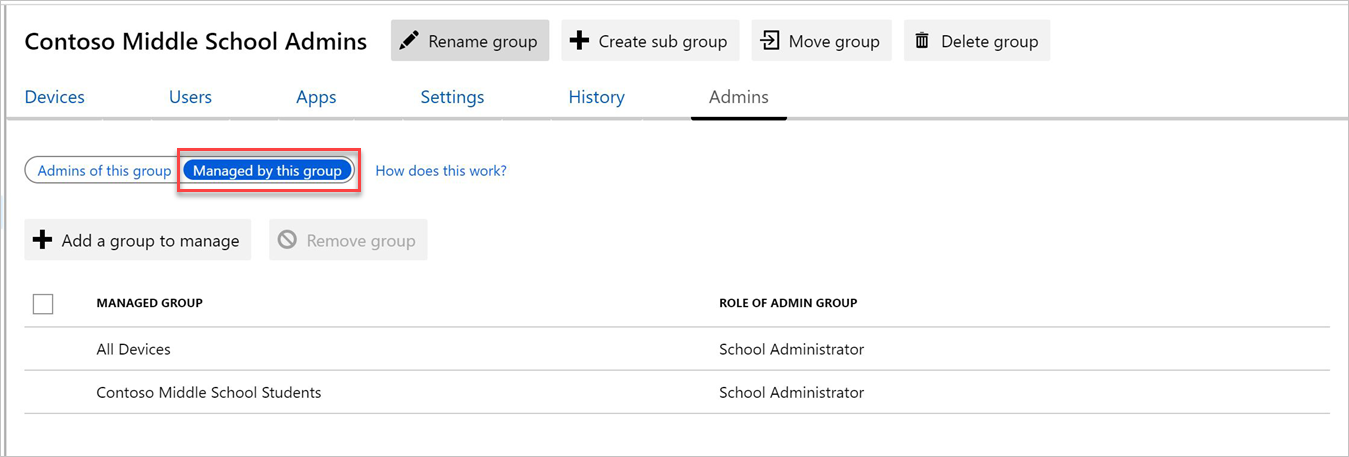
Červenec 2019
Provedení hromadného přejmenování
Najednou přejmenujte až 100 zařízení. Pokud chcete provést hromadný výběr, můžete zařízení vybrat ze seznamu zařízení ručně nebo můžete podržením klávesy Ctrl nebo Command vybrat více zařízení najednou.
Šablonu pojmenování pak můžete použít pro skupinu vybraných zařízení, která obsahuje vlastní předponu připojenou jedinečným identifikátorem. Jedinečným identifikátorem může být sériové číslo, čítač nebo adresa MAC Wi-Fi.
Červen 2019
Provádění hromadných akcí
Provádět určité vzdálené akce až po 100 zařízení po dobu. Chcete-li provést hromadnou volbu, můžete ručně vybrat zařízení ze seznamu zařízení nebo podržet klávesu CTRL nebo Command a vybrat více zařízení najednou.
Intune for Education bude podporovat hromadnou funkci pro následující akce zařízení:
- Restartovat
- Obnovení továrního nastavení
- Sync
- Obnovení nastavení AutoPilot
- Odstranit
Snazší migrace na licence Intune for Education
Po registraci k Intune for Education Intune ve skupině všechna zařízení automaticky nakonfiguruje některá nastavení s hodnotami, které se doporučují pro školy. Když teď přidáte Intune for Education do tenanta, který už má předplatné Intune, zobrazí se Doporučené zásady, ale Intune je nebude přiřadí automaticky. Tato změna zajistí, že ve vašem stávajícím prostředí nebudou provedeny žádné nechtěné změny.
Nová oprávnění pro přiřazené správce skupiny
Integrovaná role školního správce Intune teď má oprávnění k vytváření, čtení, aktualizaci a odstraňování (CRUD) pro spravované aplikace. Tato aktualizace znamená, že pokud jste přihlášeni jako správce skupiny v Intune for Education, můžete teď vytvářet, zobrazovat, aktualizovat a odstraňovat MDM Push Certificate iOS, tokeny MDM serveru iOS a tokeny VPP pro iOS společně se všemi stávajícími oprávněními, která máte. Pokud chcete některou z těchto akcí provést, přečtěte si Nastavení tenanta > Správa zařízení iOS.
Dokumentace k novému nasazení
V části registrace v naší dokumentaci najdete nové informace, které vám pomůžou porovnat si nastavení školních počítačů a automatických pilotů Windows na základě prostředí školy a potřeb pro instalaci. Tyto informace použijte k rozhodnutí, kdy použít jednotlivé možnosti nebo obojí pro nastavení zařízení.
Květen 2019
Rozlišení online a offline licencovaných aplikací Microsoft Store pro vzdělávání aplikací
Uvidíte, jestli má aplikace Microsoft Store pro vzdělávání online nebo offline licenci. Intune for Education zobrazí typ licence v Express Configuration a na stránce podrobností aplikace, což usnadňuje správu a nasazení aplikací do správných skupin. Aplikace s online licencemi se začnou instalovat, jakmile se uživatel přihlásí k zařízení a vyžaduje připojení, Microsoft Store používat. Aplikace s offline licencemi se instalují bez nutnosti přihlašování uživatelů a nevyžadují připojení, Microsoft Store používat.
Nová nastavení iOSu
Přidali jsme nová nastavení, která vám dávají větší kontrolu nad aplikací Classroom pro iOS.
Použití šablony pojmenování zařízení s iOSem
Přidali jsme nová nastavení pojmenování, která vám pomůžou seskupit a identifikovat zařízení s iOSem. Při registraci zařízení s iOSem a nastavení tokenu serveru MDM intune for Education automaticky každé zařízení pojme jedinečným sériovým číslem zařízení. Potom můžete k předponě přidat vlastní název, například Contoso nebo Math1. Pokud název přizpůsobíte, sériové číslo zařízení se připojí na jeho konec. Příklad: Contoso012a345b67c8. Když nakonfigurujete nebo aktualizujete šablonu pojmenování tokenu serveru MDM, všechna zařízení přidružená k tomuto tokenu se přejmenuje – jak existující zařízení, tak zařízení zaregistrovaná po použití šablony pojmenování.
Duben 2019
Aktualizace názvů nastavení iOSu a přidání dalších popisů
V Intune for Education jsme u revize mnoha názvů nastavení, popisů tlačítek a kategorií pro iOS usnadnili vyhledání a pochopení nastavení. Podrobný seznam těchto nastavení najdete v tématu Nastavení zařízení s iOSem v Intune for Education.
Upřesněný seznam nastavení iOSu v expresní konfiguraci
V expresní konfiguraci jsme upravili seznam nastavení iOS, abyste mohli nastavit zařízení a skupiny ještě rychleji. Uvidíte, že některá nastavení se přesunula z expresní konfigurace a nová nastavení se přesunula v. Odebraná nastavení jsou stále k dispozici, abyste je mohli nakonfigurovat ve skupinových > nastaveních nastavení > zařízení s iOS. Úplný seznam nastavení zařízení v Intune for Education najdete v tématu Nastavení zařízení s iOS a nastavení zařízení s Windows 10.
Nová nastavení pro zařízení s Windows 10
K dispozici je několik nových nastavení zařízení s Windows 10. Tady je jen několik nastavení, která teď můžete nakonfigurovat v Intune for Education:
- Oznámení web Windows Update: Toto nastavení umožňuje zvolit, zda uživatelé uvidí oznámení o aktualizacích systému Windows.
- Ruční web Windows Update: Toto nastavení umožňuje určit, jestli uživatelé mají přístup k funkcím kontroly, stažení a instalace web Windows Update.
Únor 2019
Nastavení vlastní tapety a obrázků zamykací obrazovky pro zařízení s iOS
Nyní můžete pomocí Intune for Education nastavit vlastní tapetu a zamykací rastrové obrázky na školních zařízeních. Pokud chcete nahrát image, klikněte na skupiny > nastavení zařízení s iOS > tapeta a obrázky zamykací obrazovky.
Leden 2019
Nastavení zařízení s iOS pomocí sdílených funkcí iPadu
Když konfigurujete nastavení v Intune for Education pro registraci zařízení s iOS, máte možnost nakonfigurovat zařízení s iOS, aby se zaregistrovala se zapnutými funkcemi pro iPad. Sdílený iPad je funkce iOS, která vyžaduje, aby se studenti a učitelé přihlásili do školních zařízení pomocí spravovaného Apple ID. Můžou se přihlásit a odhlásit ze všech povolených zařízení ve škole a získat tak přístup k uloženým a probíhajícím pracím, aplikacím a úlohám. Další informace o sdíleném iPadu v Intune for Education najdete v tématu sdílená konfigurace iPadu.
Nová nastavení pro zařízení s Windows 10
Přidali jsme nová nastavení, která vám poskytnou větší kontrolu nad oblastmi, jako jsou zabezpečení, aktualizace Windows, přihlášení zařízení a prostředí prohlížeče. Tady je jen několik nových nastavení, která se zobrazí v tomto měsíci:
Konfigurovat upřednostňovanou Azure Active Directory domény tenanta: Toto nastavení umožňuje studentům přihlásit se k zařízení bez názvu domény tenanta. Studenti se mohou rychle a snadno přihlašovat jenom pomocí svého aliasu.
Konfigurovat novou kartu: Toto nastavení umožňuje vybrat stránku, která se otevře, když studenti přidávají kartu do Microsoft Edge. Nové karty mohou otevřít prázdnou nebo vlastní stránku, například domovskou stránku vaší školy.
Přepnout z režimu S: Toto nastavení umožňuje správcům přepínat zařízení z Windows 10 v režimu S nebo bránit studentům v přepnutí vlastních zařízení z režimu S.
Aktualizace názvů nastavení Windows a přidání užitečných popisů
Mnoho názvů a popisů nastavení jsme v Intune for Education revidovali, aby je bylo snazší najít a pochopit. Další podrobnosti o jednotlivých nastaveních najdete v tématu Windows 10 zařízení v Intune for Education.
Přejmenování zařízení s Windows
Vzdáleně přejmenujte jakékoli Windows 10 (verze 1803 nebo novější) z portálu Intune for Education. Pokud ho chcete přejmenovat, přejděte na Zařízení a vyberte zařízení, > přejmenovat zařízení. Zařízení můžete také přejmenovat na stránce Podrobnosti o zařízení.
Listopad 2018
Vzdálené resetování Autopilotu
Resetování Autopilotu teď můžete vzdáleně vyvolat pomocí portálu Intune for Education. Autopilot Reset odebere všechna uživatelská data, včetně aplikací nainstalovaných uživatelem a osobních nastavení, a udržuje zařízení zaregistrované v Intune, aby zařízení bylo stále aktuální se všemi nejnovějšími aplikacemi, zásadami a nastavením. Pomocí této funkce můžete rychle vymazat a překonfigurovat počítače studentů hromadně tak, aby se připravily na nový školní rok. Další informace o resetování Autopilotu najdete tady.
Nové funkce pro správu iOS
- Intune for Education teď zobrazuje informace o poloze tokenů Apple School Manageru VPP, takže tokeny VPP můžete snadno identifikovat z Intune for Education i Apple School Manageru.
- Tokeny VPP můžete v Intune for Education přezdívky dát kvůli snadnému označování a organizaci.
- Při nastavování tokenu serveru MDM je registrace pro zařízení s iOS ještě rychlejší. Intune for Education automaticky nakonfiguruje nastavení registrace, takže zařízení přidružená k tokenu MDM serveru mají k klepnutí na sebe méně obrazovek pomocníka s nastavením.
Odstranění zařízení
Zařízení teď můžete odstranit na portálu Intune for Education. Odstraňování zařízení:
- zruší registraci zařízení v Intune.
- Odebere záznam zařízení z Azure Active Directory, takže zařízení už není součástí vašeho prostředí.
Moderní čtečka pro všechny klienty
Pokud se přihlásíte k Intune for Education, váš inventář Windows Storu pro vzdělávání získá neomezené licence pro moderní čtecí zařízení. Moderní čtečka je výukový nástroj, který vytváří prostředí pro čtení s přístupností a pochopením pro všechny věkové a nepotřebné možnosti. Další informace o moderní čtečce najdete tady.
Stránka efektivních zásad
Stránka efektivní zásady zobrazuje všechny aplikace a nastavení, které se použije na kombinaci uživatelů a zařízení na základě členství ve skupinách. Na této stránce můžete zobrazit nastavení, která mohou být v konfliktu, a vyřešit problémy. Stránku efektivních zásad můžete kontaktovat dvěma způsoby:
- klikněte na uživatele > přejděte na podrobnosti o uživateli > vyberte zařízení, které uživatel nedávno vrátil se změnami.
- klikněte na zařízení > přejděte na podrobnosti o zařízení > vyberte uživatele, který se nedávno vrátil na tomto zařízení.
Červenec 2018
Veškerá nová podpora pro zařízení se systémem iOS
Intune for Education teď podporuje správu zařízení s iOS v učebně. Přidali jsme nové funkce a stránky, které Intune for Education, aby byl proces nastavení a správy snadný pro všechny účastníky. Z řídicího panelu budete mít všechno, co potřebujete k úspěšnému nastavení, konfiguraci a registraci zařízení.
- Nastavení správy zařízení s iOSem: Přidali jsme novou stránku s podrobnými pokyny, které vám pomůžou rychle připojit účty Apple k Intune for Education. Indikátory na obrazovce vám jasně umožňují vidět požadované a volitelné kroky, ty, které jste úspěšně dokončili, a ty, u které se chytá vypršení platnosti.
- Expresní konfigurace: Stejně jako naše Windows 10 prostředí, ale přizpůsobené zařízením s iOSem, vám expresní konfigurace pro iOS pomáhá rychle přiřazovat a měnit aplikace a nastavení. Zvolte skupinu uživatelů nebo zařízení a vyberte si z našich nastavení doporučených Microsoftem. Tato doporučení jsou předem vybraná,ale můžete je kdykoli změnit tak, aby odpovídala zásadám vaší školy.
- Aplikace a nastavení: Přidali jsme samostatná zobrazení nastavení aplikací a zařízení, která vám pomůžou soustředit se na správu zařízení Windows 10 iOS. S přidanou podporou Apple VPPmůžete synchronizovat aplikace zakoupené v pp. S Intune for Education a přiřadit je přímo z řídicího panelu.
- Dynamické seskupování: Teď můžete pro své dynamické skupiny použít konkrétní pravidlo platformy zařízení. Vytvořte pravidlo, které se použije na zařízení nebo studenty na Windows 10 nebo iOSu.
Získejte další podrobnosti a zjistěte, jak procházet nové stránky a pracovní postupy v dokumentaci k Intune for Education.
Leden 2018
Historie akcí skupin, které správci vezmění
Teď můžete zobrazit historii všech akcí provedených správci při změně správců skupin, aplikací a nastavení pro jejich schválené skupiny. Protokol této historie najdete v historii > skupin.
Windows Defender sestavy
Přidali jsme novou sestavu. Na stránce Sestavy můžete vybrat Windows Defender sestavy ze seznamu sestav. To vám umožní zobrazit Windows Defender zařízení pro všechna vaše zařízení. Jak to vypadá, vidíte v dokumentu Co jsou sestavy?
Použití řízení přístupu na základě role k povolení správců skupin
Teď můžete zvolit skupiny osob, které budou spravovat nastavení pro jiné skupiny. Můžete mít například skupinu s názvem Správci vysoké školy, kde jsou členové týmu správců pro vysoké školy ve vaší oblasti. Skupině správců vysoké školy by se mohlo udělit oprávnění ke správě nastavení pro skupiny vysoce školních studentů. Další informace najdete v části co jsou skupiny? doc.
Hledání uživatelů a zařízení
Přidali jsme na postranní panel dvě nové možnosti: Uživatelé a zařízení. Můžete je použít k vyhledání jednotlivých uživatelů nebo zařízení a rychlé otevření podrobností pro tyto položky. Tato hledání můžete přidat na postranní panel zobrazením > tlačítka všechna hvězdička (oblíbená) a přidat je do seznamu oblíbených položek.
Vzdálené akce
Nyní můžete přijmout vzdálené akce pro uživatele a zařízení. Vyberte zařízení, na kterém chcete provést akci, a pak na stránce Podrobnosti vyberte jednu z následujících akcí:
Zařízení
- Restartovat
- Resetovat do továrního nastavení
- Sync
- Odebrat ze správy
Uživatelé
- Resetování hesla
Přečtěte si další informace o vzdálených akcích.
Profily sítě Wi-Fi
Přidali jsme na postranní panel novou možnost pro profily sítě Wi-Fi. To vám umožní definovat Wi-Fi nastavení, která můžete přiřadit k různým zařízením, uživatelům a skupinám.
Říjen 2017
Dynamické skupiny
Definujte pravidla a my vytvoříme skupiny, které na základě nich automaticky naplníme.
Nový stav aplikace
Když přidáváte aplikaci, zobrazí se teď stav instalace aplikace pro jednotlivé zařízení a uživatele.
Aktualizované stránky podrobností
Vyberte uživatele nebo zařízení v jedné z vašich skupin. Podokno se teď bude vysouvat od dolní části obrazovky, která vám umožní získat další informace o tomto objektu a stav aplikací a nastavení, která jste jim přiřadili.
Květen 2017 (počáteční verze)
Intune for Education je teď k dispozici!
Spustili jsme portál Intune for Education. Intune for Education je zjednodušené prostředí pro školy a vzdělávací organizace, které spravují Windows 10 zařízení. Další informace o Intune for Education najdete v těchto dokumentacích.